Hình ảnh chèn vào PowerPoint có rất nhiều cách trình bày khác nhau như chèn ảnh nằm dưới chữ trong slide, chèn chữ vào hình ảnh trong PowerPoint, hay làm mờ ảnh trong slide. Vậy bạn đã bao giờ thử lồng ghép ảnh vào chữ hay chưa? Cách thực hiện này cho kết quả chữ rất giống với bài viết Cách lồng ghép hình ảnh vào chữ trên Photoshop, thay vì chữ có nền màu đen hoặc màu khác thì thay bằng hình ảnh mà bạn ghép vào. Bài viết dưới đây sẽ hướng dẫn bạn đọc cách lồng ghép chữ vào ảnh trong PowerPoint.
Bước 1:
Trước hết người dùng nhập chữ viết vào trong slide với font chữ tùy chọn nhưng kích thước chữ lớn và định dạng là chữ in đậm. Sau đó bôi đen toàn bộ văn bản bằng cách sử dụng chuột và bôi đen.
Bước 2:
Click vào mục Format rồi nhìn xuống nhóm Word WordArt Styles, chọn tiếp vào Text Fill. Khi đó hiển thị menu lựa chọn như dưới đây, nhấn vào Picture.
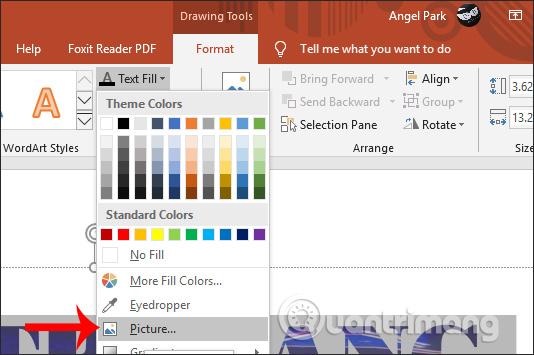
Bước 3:
Hiển thị giao diện Insert Picture rồi chọn nơi lấy hình ảnh. Trong bài viết sẽ chọn hình ảnh có từ máy tính, nên sẽ chọn From a File.
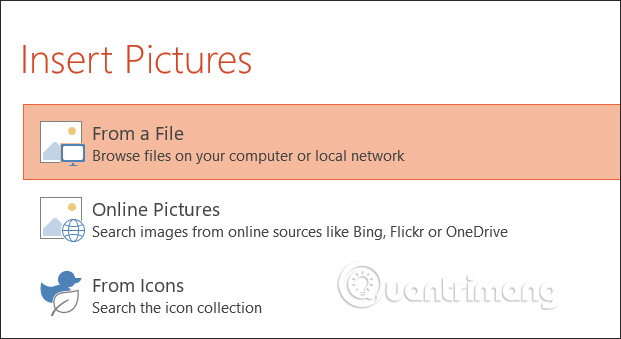
Bước 4:
Nhấn vào hình ảnh bạn muốn lồng ghép vào dòng text trong slide PowerPoint rồi nhấn Insert để chèn. Kết quả chúng ta được dòng text lồng ghép hình ảnh như dưới đây.
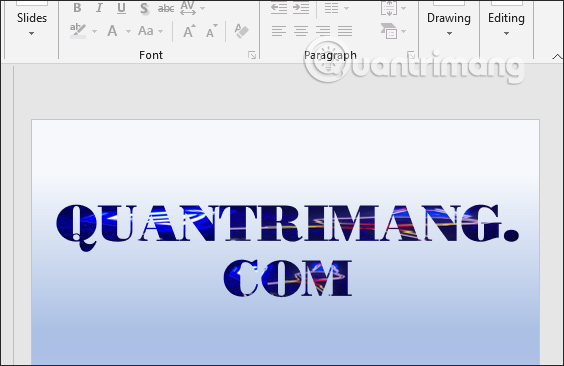
Như vậy ngoài việc chọn màu để tô màu viền trong cho chữ thì bạn đã có thêm lựa chọn lồng ghép ảnh cho chữ với cách làm đơn giản. Ngoài ra phần Texture cũng hỗ trợ người dùng một số màu nền khác.
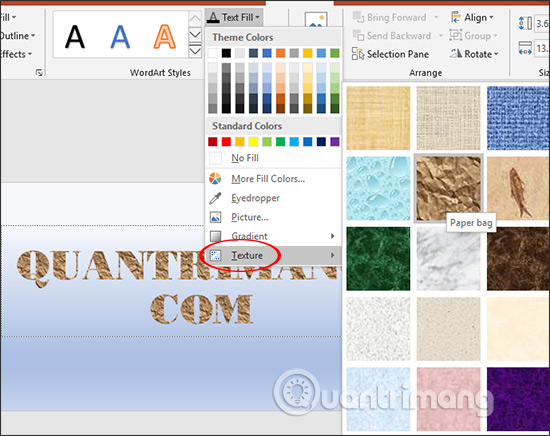
Xem thêm:
Nguồn tin: quantrimang.com